Administrere din Google-aktivitet: En komplett veiledning
Nesten alle benytter seg av Google sine tjenester på en eller annen måte, enten det er via søkemotoren, skybasert lagring eller YouTube. For hver tjeneste du bruker, blir en logg over din Google-aktivitet lagret.
Siden Google er den mest brukte søkemotoren, blir din aktivitet automatisk registrert på kontoen din. Men hvordan får du tilgang til denne Google-aktivitetsloggen? Og hvordan sletter du all din aktivitet på tvers av de forskjellige Google-tjenestene?
Typer av Google-aktivitet som lagres
Dersom du bruker en smarttelefon i kombinasjon med Google-tjenester, er det flere typer aktiviteter som spores. Her er en oversikt over aktivitetstypene Google lagrer:
- YouTube-historikk.
- Google søkehistorikk.
- Kart-historikk.
- Posisjonshistorikk.
- Enhetstilgang eller brukshistorikk (for Android).
Denne innsikten i dine bruksdata gir deg muligheten til å huske tidligere søk og kan bidra til å avdekke uautorisert bruk.
Det er viktig å merke seg at de samme fremgangsmåtene for å administrere Google-aktiviteten din gjelder uavhengig av om du bruker en mobil eller en datamaskin. I tillegg kan du styre din Google-aktivitet via Google-appen. Du har også mulighet til å administrere hvilke data du synkroniserer, noe som gir deg ytterligere kontroll.
Hvordan får du tilgang til din Google-historikk?
For å starte, besøk Min aktivitet siden i din Google-konto.
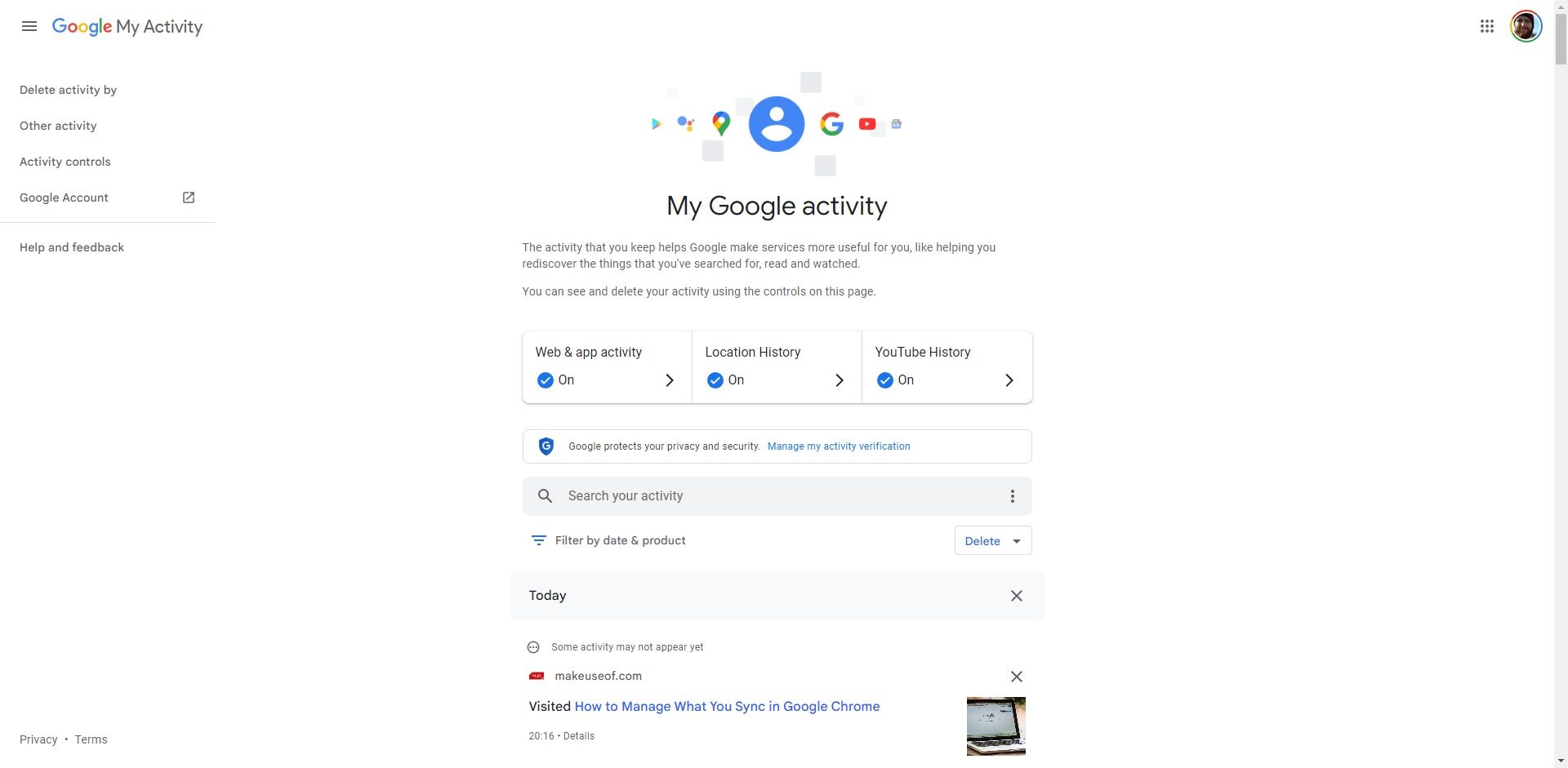
Her har du tilgang til all din aktivitet på tvers av Google-tjenester og kan velge å søke etter spesifikke elementer. Hvis du skroller nedover, finner du de nyeste aktivitetene dine og kan filtrere dem basert på den spesifikke tjenesten du bruker.
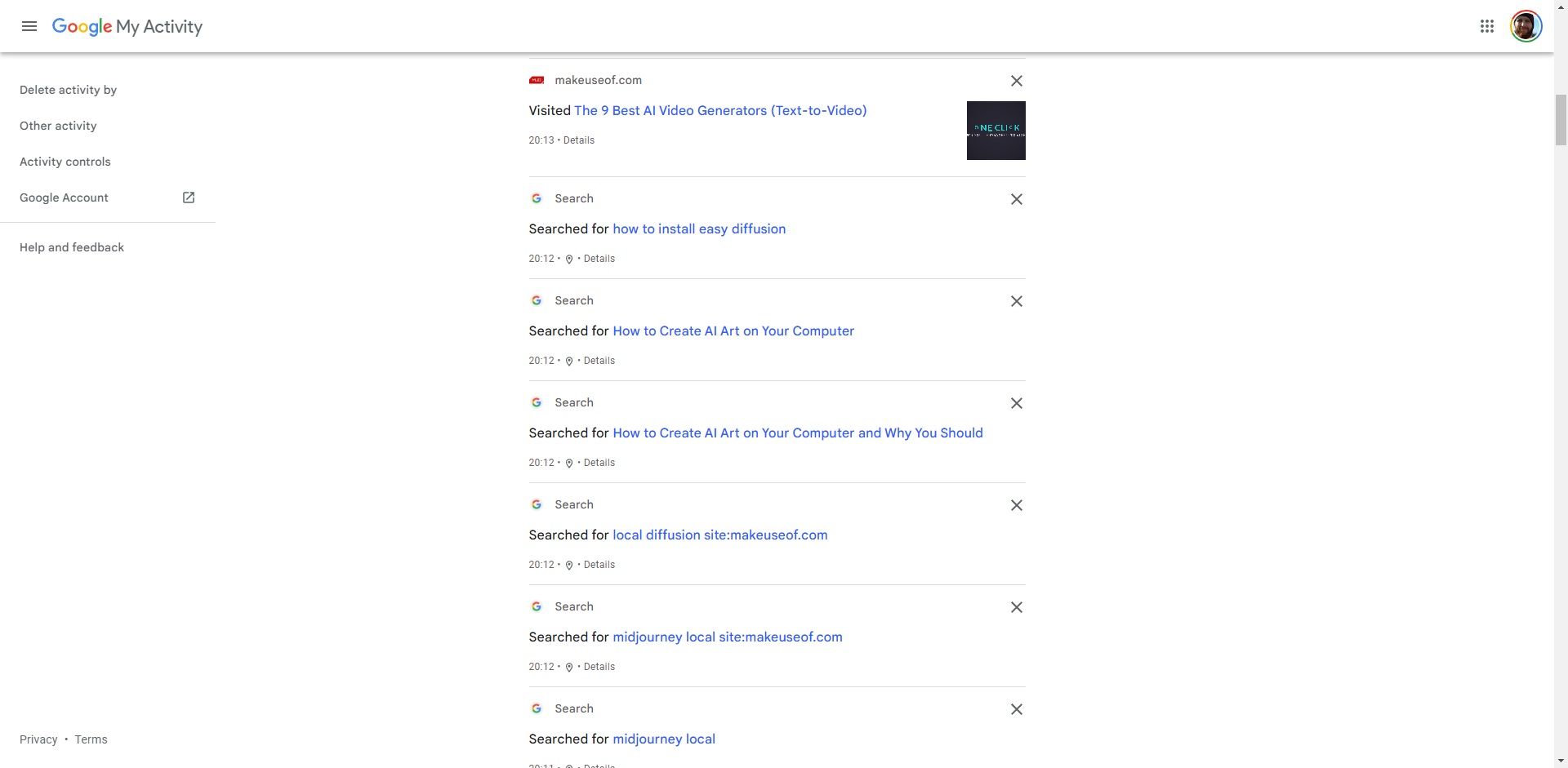
Hva du bør vite før du sletter Google-aktivitetsloggen din
Det er noen viktige punkter å vurdere før du begynner å slette din aktivitetslogg:
- Når du sletter Google-loggen din, er det ikke mulig å gjenopprette den.
- Selv om du sletter loggen, kan nyere aktivitet på dine Google-kontoer og tjenester fortsatt bli registrert automatisk.
- Selv når du ikke er logget inn, kan visse Google-apper spore din aktivitet på selve enheten.
- Du kan velge å automatisk slette Google-loggen din, og forhindre at den lagres i utgangspunktet.
- Du har muligheten til å deaktivere aktivitetssporing.
Siden du ikke kan gjenopprette historikken, kan det være lurt å ta en sikkerhetskopi av dataene dine.
Tenk nøye over om du virkelig trenger en logg over din Chrome-aktivitet, bruken av Android-enheter, Google-søk eller din YouTube-søkehistorikk. Hvis du ikke har slettet din Google-aktivitetslogg tidligere, kan det være nyttig å gå tilbake og se gjennom den.
Slik sikkerhetskopierer du din Google-aktivitetslogg
Her er hvordan du lager en sikkerhetskopi av dataene dine, noe som er lurt å gjøre før du sletter din Google-aktivitetslogg:
- Gå til din Google kontoadministrasjonsside. Velg «Data og personvern» fra menyen til venstre.
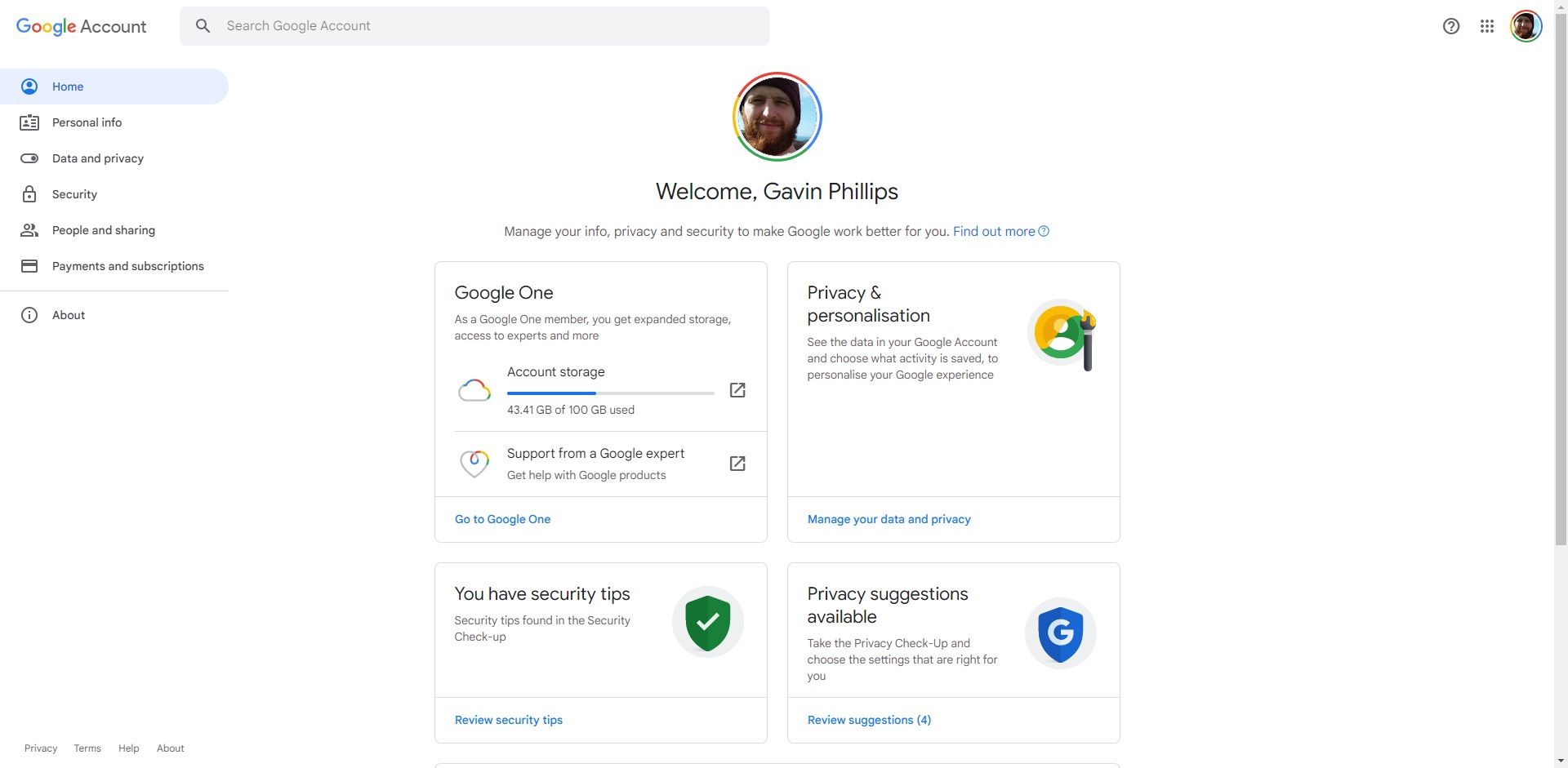
- Skroll nedover til du finner «Last ned dataene dine».
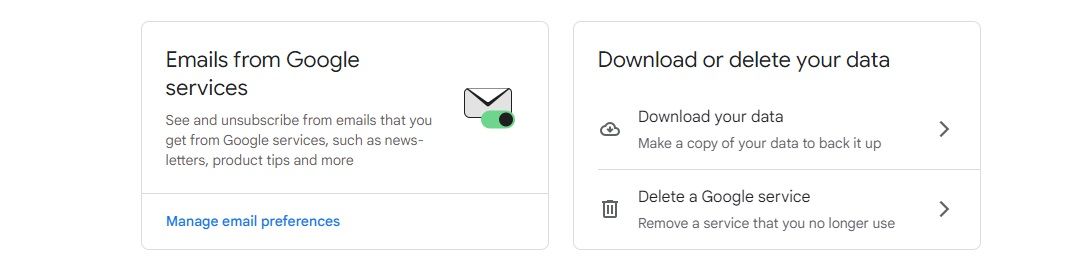
- Velg «Last ned dataene dine». Velg nå hvilke tjenester du ønsker å sikkerhetskopiere aktiviteten din fra. Som standard er alt valgt; hvis du ikke trenger alle dataene, kan du velge bort de alternativene du ikke trenger. Trykk «Neste trinn» når du er klar, nederst på siden.
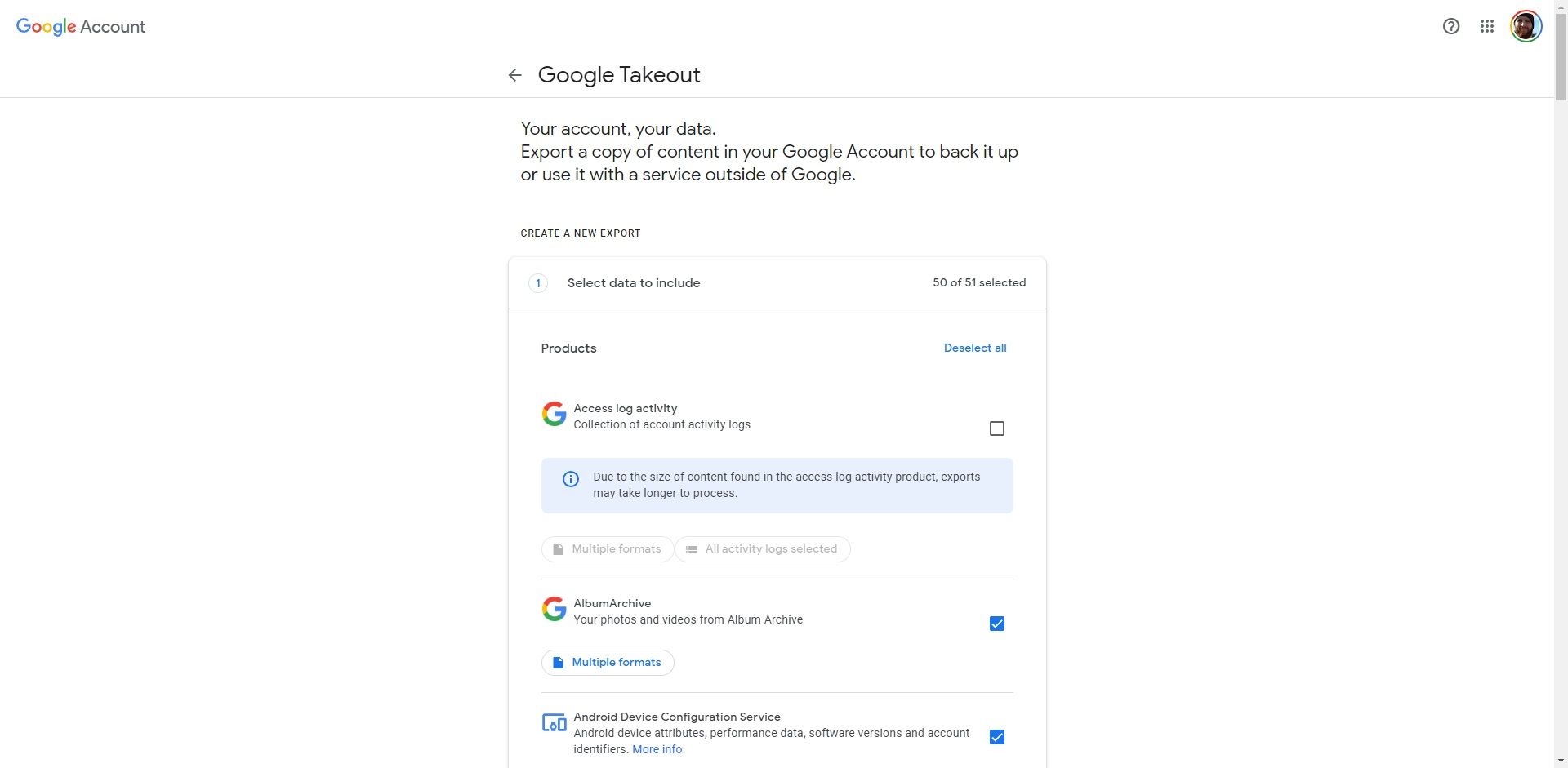
- Du vil bli bedt om å velge filtype, metode, frekvens og destinasjon for sikkerhetskopien av din Google-aktivitet. Du kan velge å få sikkerhetskopien direkte til din Google Drive-konto, eller motta en nedlastingslenke via e-post, blant andre alternativer.
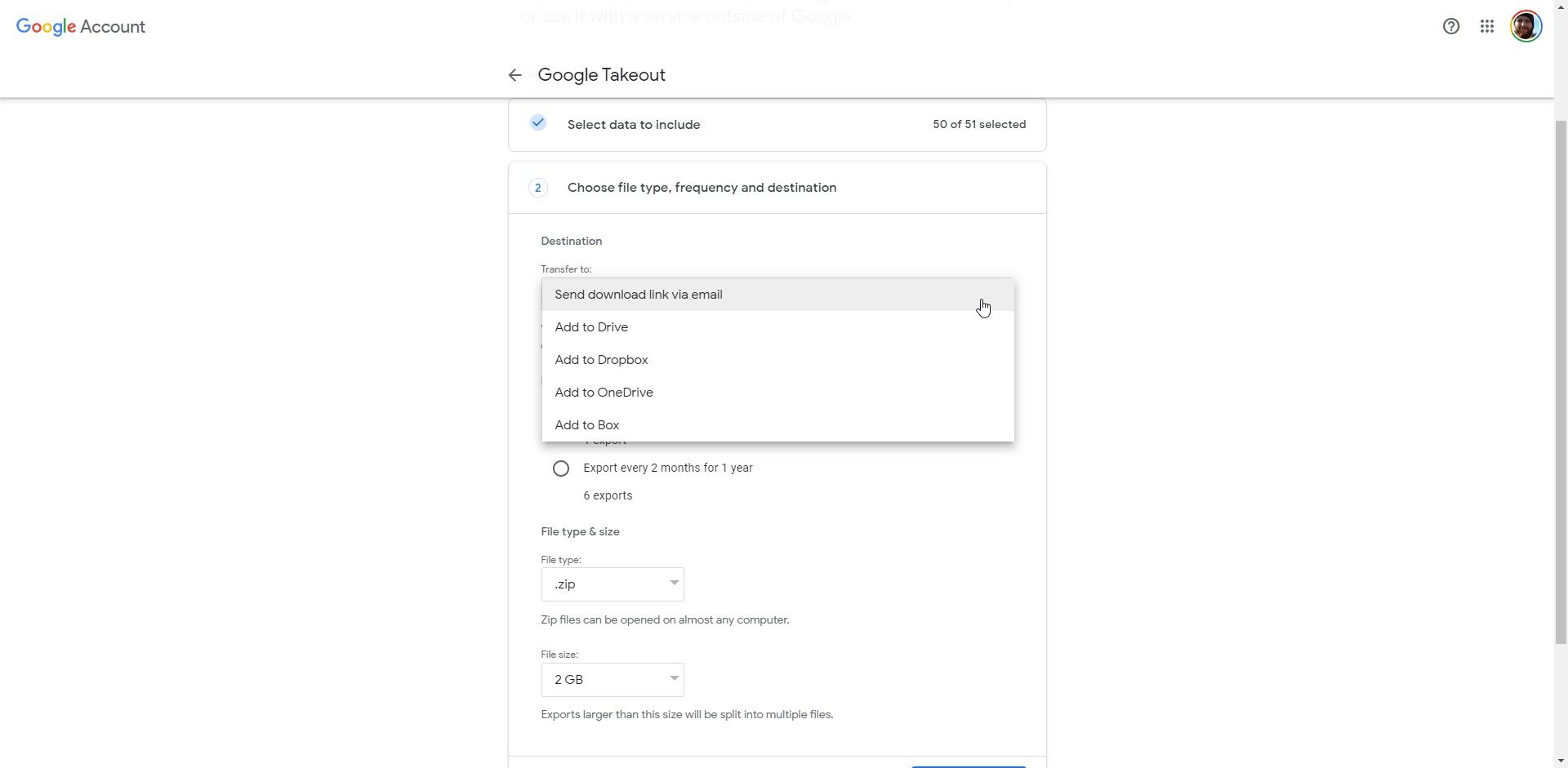
Sikkerhetskopieringen av din Google-aktivitetslogg kan ta flere dager, avhengig av datamengden. Hvis du bruker Google-tjenester ofte, kan du bli overrasket over hvor mye data som samles inn. Vent med å slette din Google-aktivitetslogg til du har mottatt en fullstendig sikkerhetskopi.
Slik sletter du all Google-aktivitet
Du kan enkelt slette all din Google-aktivitet eller elementer enkeltvis. Google tilbyr detaljerte innstillinger for å gjøre dette enkelt.
Her er hvordan du kan slette all din aktivitet:
Slett én aktivitet om gangen
Når du går til Min aktivitetsside, vil du finne en liste over dine siste aktiviteter. Du kan slette alle elementer du ønsker å fjerne fra loggen, enten det er din Google-søkehistorikk eller enhetstilgangsdata. Klikk på «X»-knappen for å slette et element.
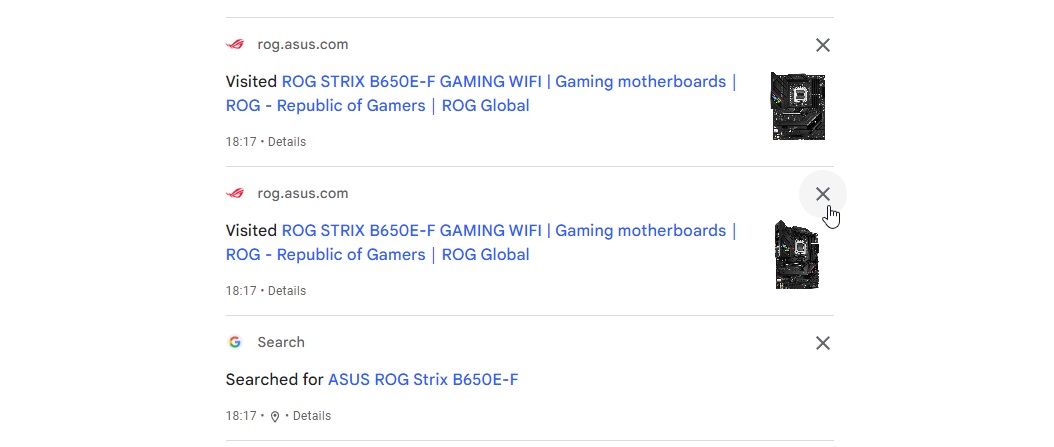
Slett all din aktivitet innenfor et tidsrom
På «Min aktivitet»-siden kan du velge å slette alle dataene innenfor et spesifikt tidsrom. Bruk sletteknappen som vist nedenfor.
Du kan også filtrere aktiviteten din hvis du ikke vil at all historikk skal forsvinne. Du kan velge mellom ulike tidsperioder eller å slette alt. Velg det alternativet som passer deg best.
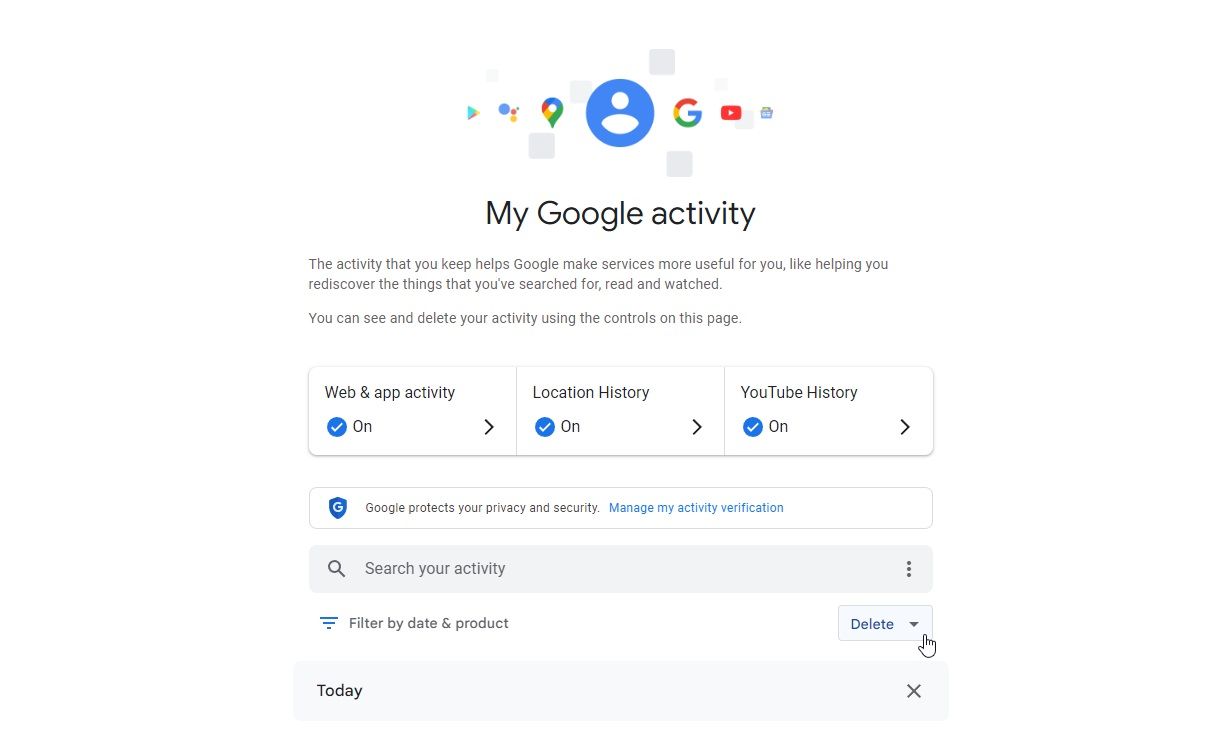
Sletting av søkeaktivitet eller annen Google-historikk krever ingen ytterligere bekreftelse, og dine data vil bli slettet umiddelbart.
Slett Google-søk og enhetstilgangsaktivitet
Fra «Min aktivitet»-siden kan du også velge «Nett- og appaktivitet» for å få en detaljert oversikt over spesifikke apper.
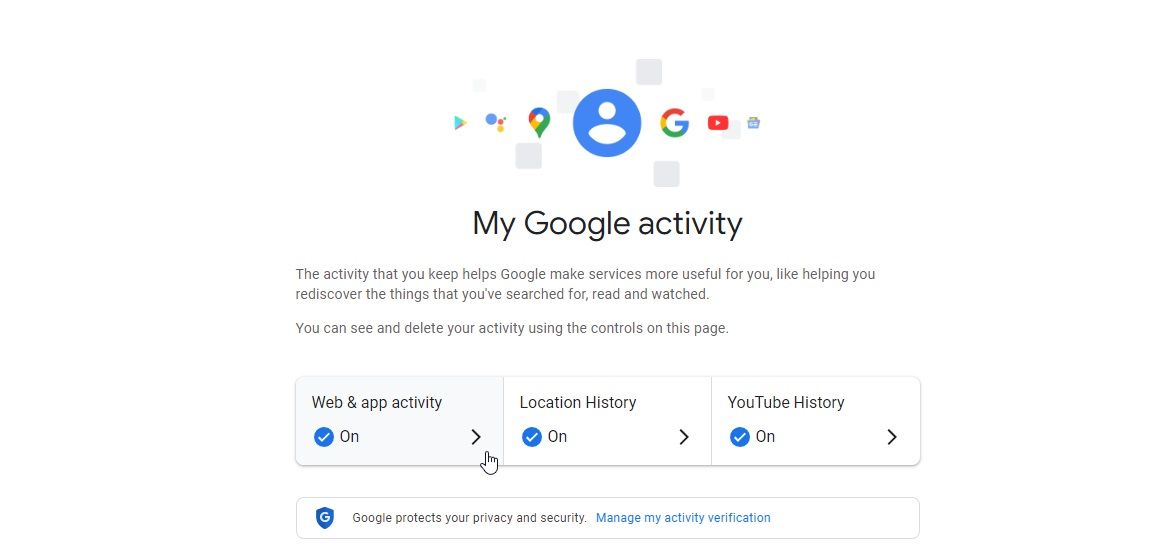
Skroll ned for å finne «Administrer aktivitet» og fortsett for å slette hele søkeloggen eller kun enhetens tilgangshistorikk. Du kan også slette enkeltsøk om du ønsker.
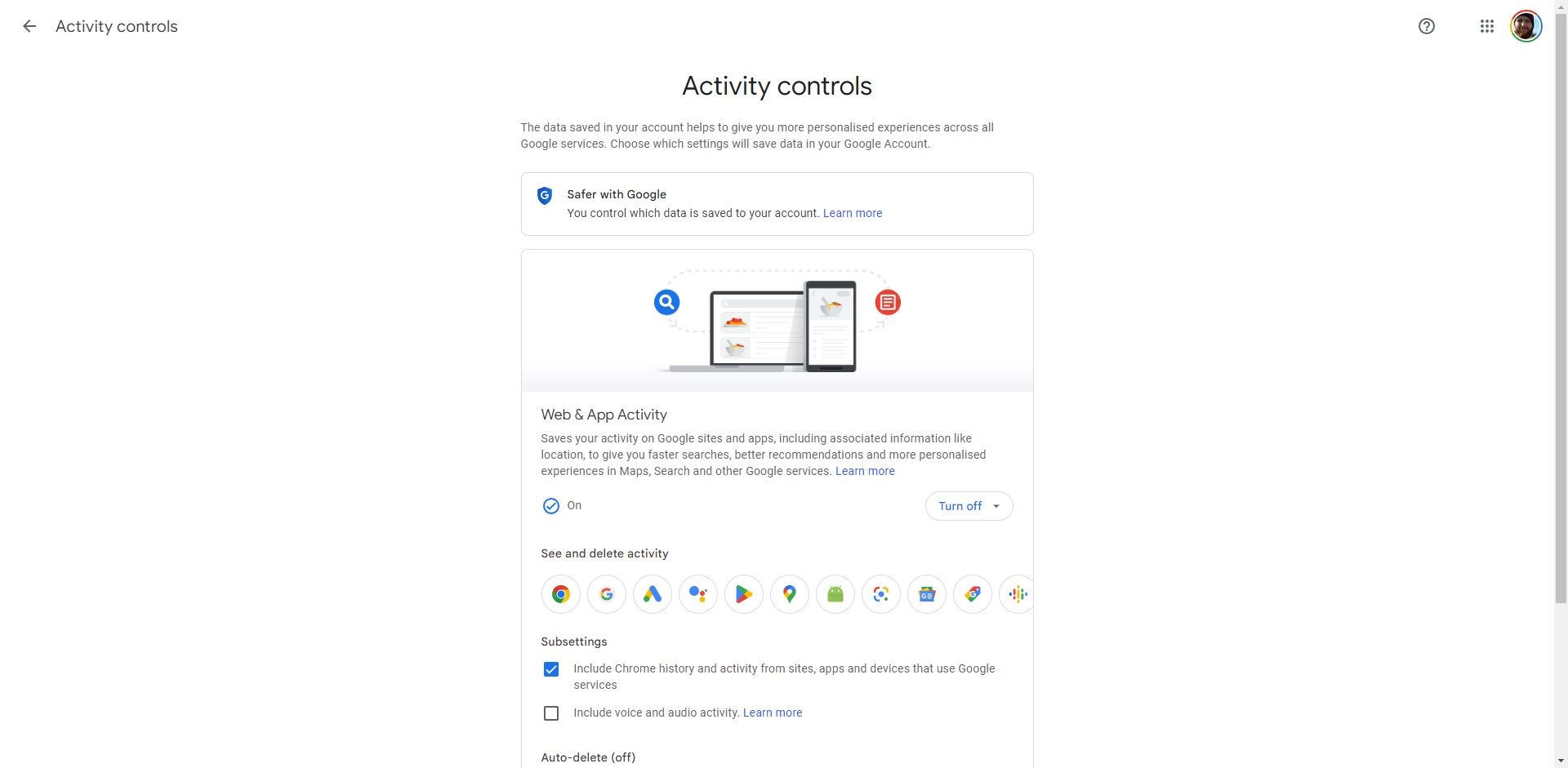
Automatisk sletting av aktivitet
Du kan sette opp automatisk sletting for hver aktivitetskategori som er listet på «Min Google-aktivitet»-siden.
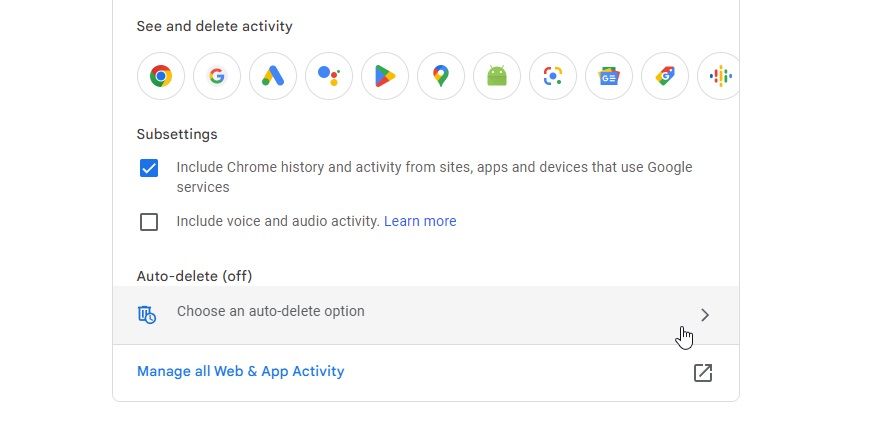
Hvis du for eksempel klikker på «Nett- og appaktivitet», må du gå til innstillingene for automatisk sletting (som er deaktivert som standard) og velge tidsintervallet for aktiviteten du ønsker å slette automatisk.
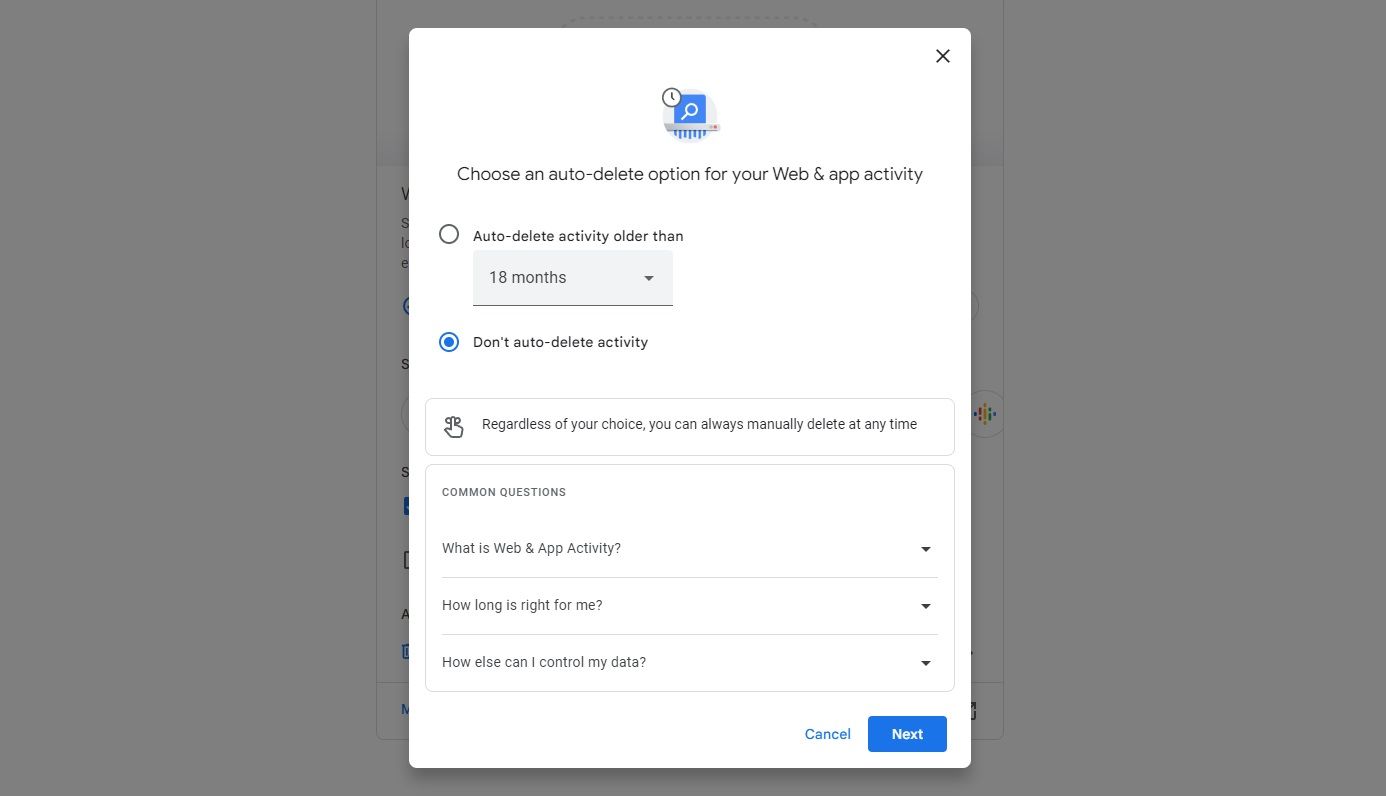
Du kan sette opp automatisk sletting for aktivitet eldre enn 36 måneder. For å slette nyere aktivitet må du følge trinnene nevnt tidligere.
Slik deaktiverer du Google aktivitetssporing
Hvis du ikke ønsker at Google-aktiviteten din skal lagres, kan du velge å pause lagring av ulike typer aktiviteter på kontoen din.
Vær oppmerksom på at hvis du deaktiverer all aktivitetssporing, vil du ikke ha tilgang til din tidligere historikk når du aktiverer den igjen, og du vil også miste tilpassede anbefalinger. For å gjøre dette, besøk Min aktivitet og klikk på den aktiviteten du ønsker å deaktivere sporing for. Her kan du slå av aktivitetssporing og slette din tidligere Google-aktivitetslogg.
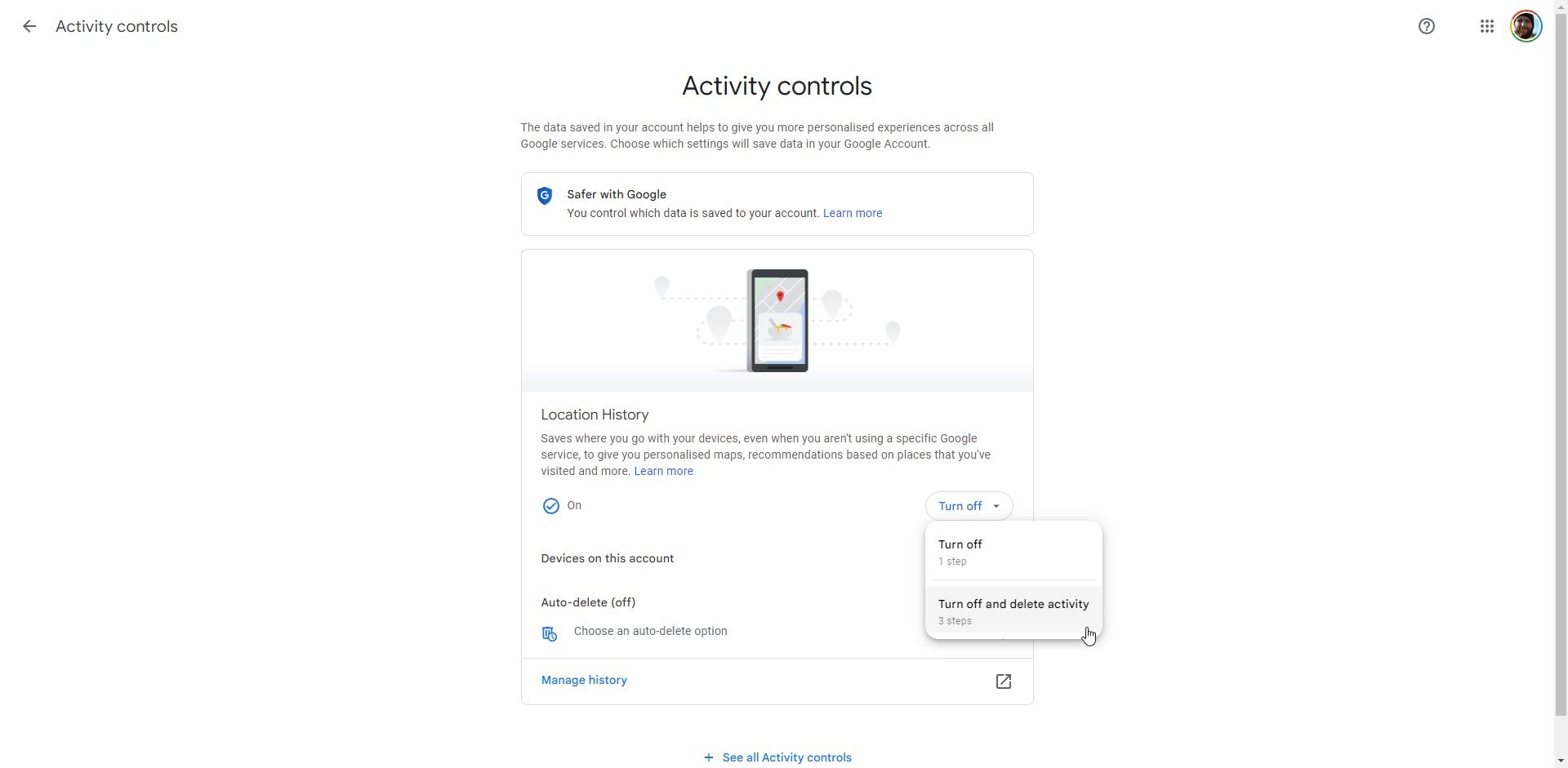
- «Nett- og appaktivitet»: Deaktiverer lagring av søkeloggen og enhetens tilgangslogg.
- «YouTube-logg»: Deaktiverer lagring av din YouTube-søkehistorikk og videoer du har sett.
- «Posisjonshistorikk»: Forhindrer lagring av enhetens posisjonsdata.
Når du slår av noen av disse funksjonene, vil du få en ekstra bekreftelse med mer informasjon. Fortsett hvis du er komfortabel med dette.
Administrer din Google-logg for å holde oversikt over din aktivitet
Selv om du kanskje opplever at din aktivitetshistorikk inneholder store mengder data, hjelper det deg med å holde oversikt over dine aktiviteter på nettet, og å huske tidligere søk.
Mange tar seg ikke tid til å gå gjennom sine aktiviteter eller administrere dem, men hvis du er opptatt av personvern, er det en god vane å slette eller sjekke historikken din regelmessig.